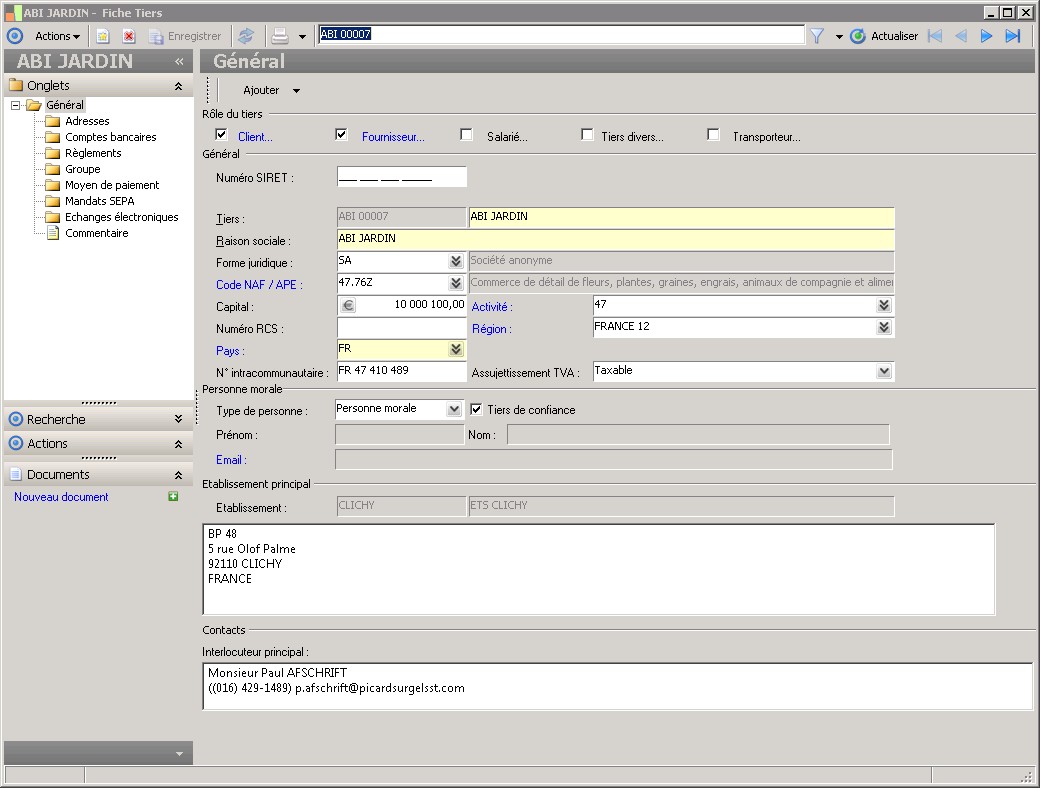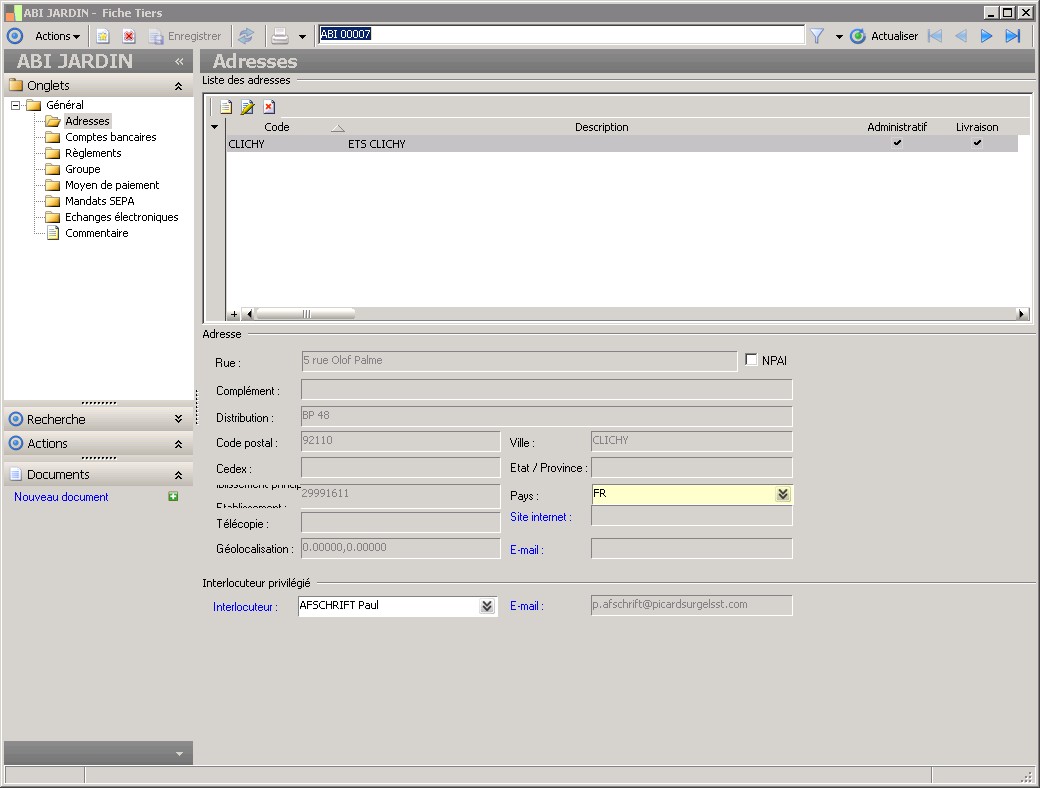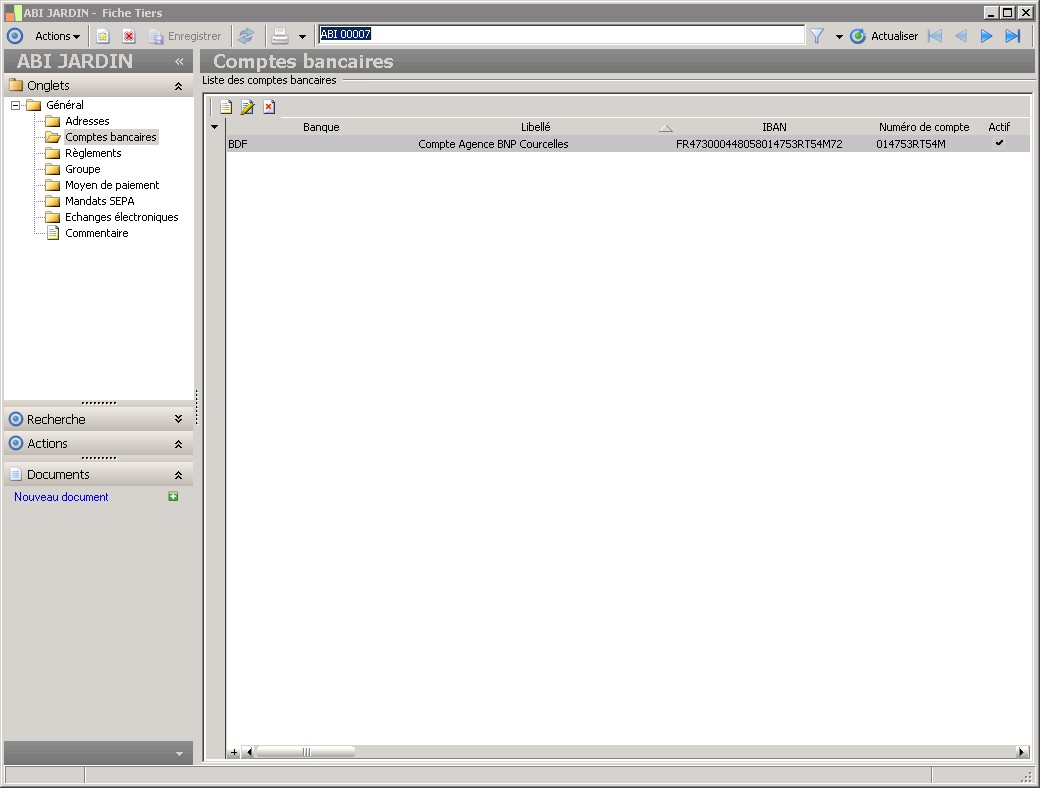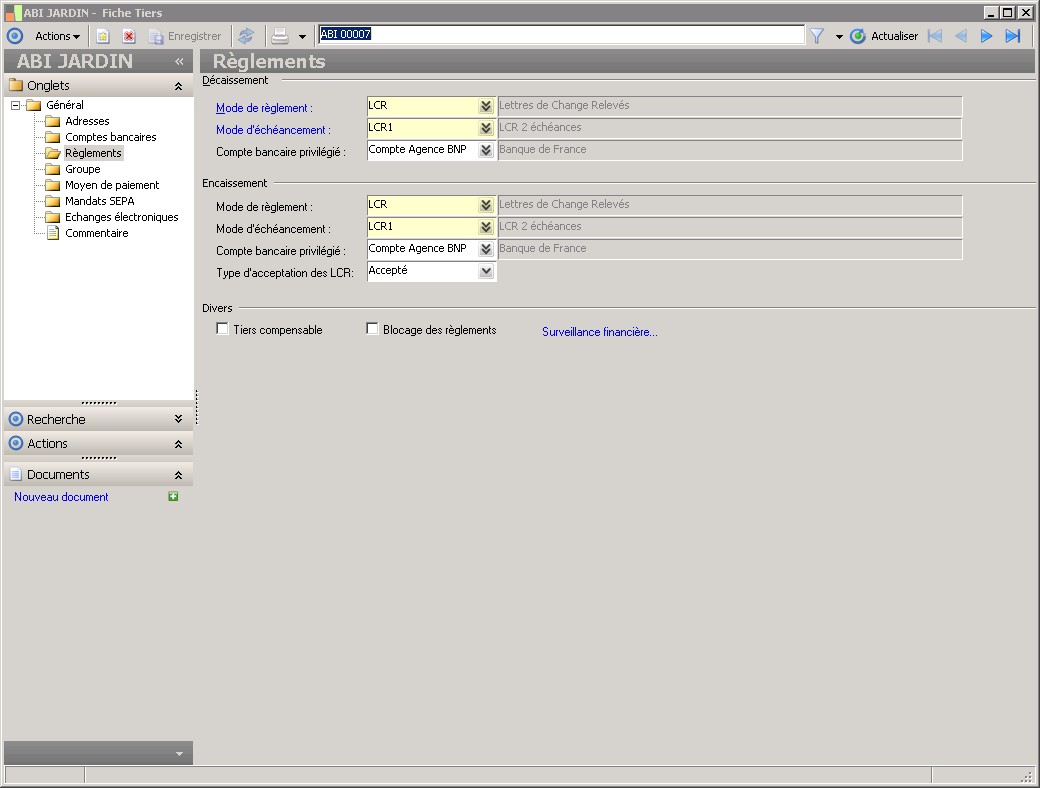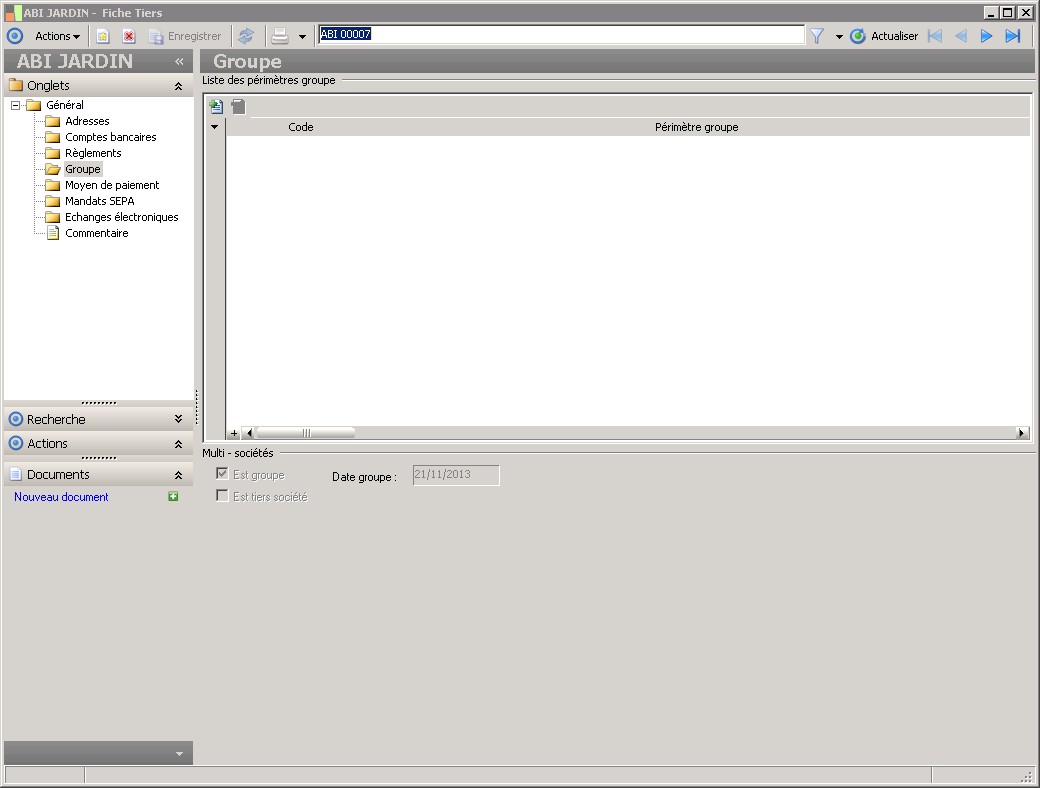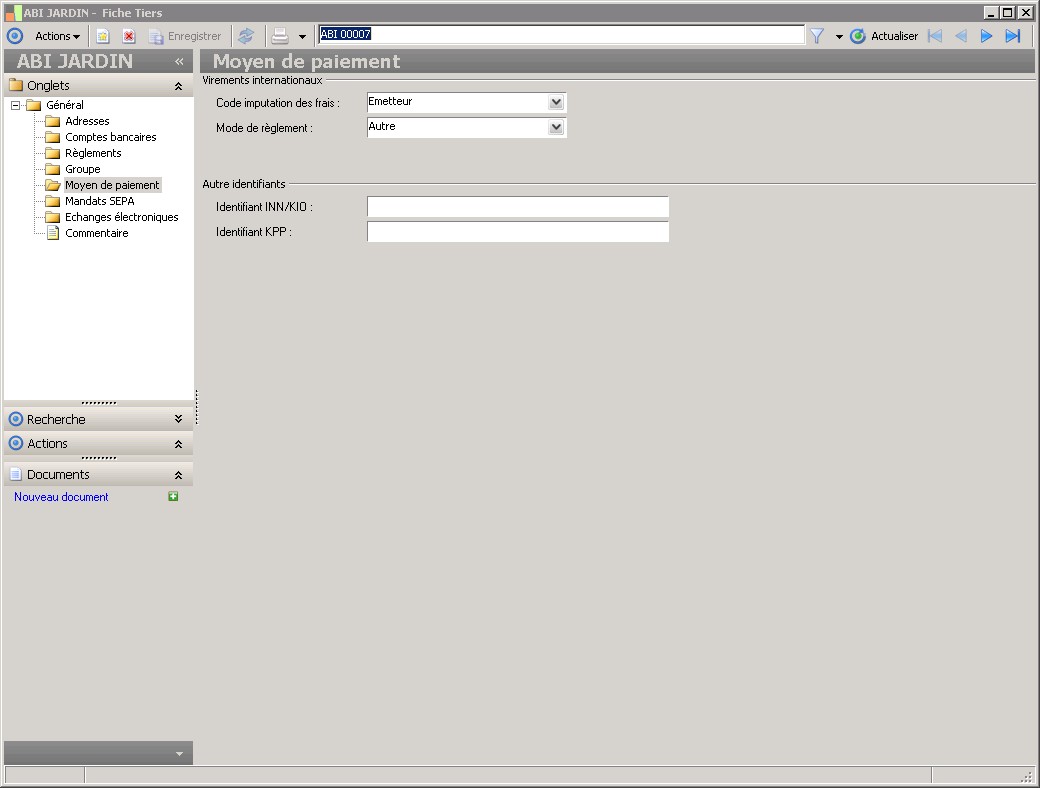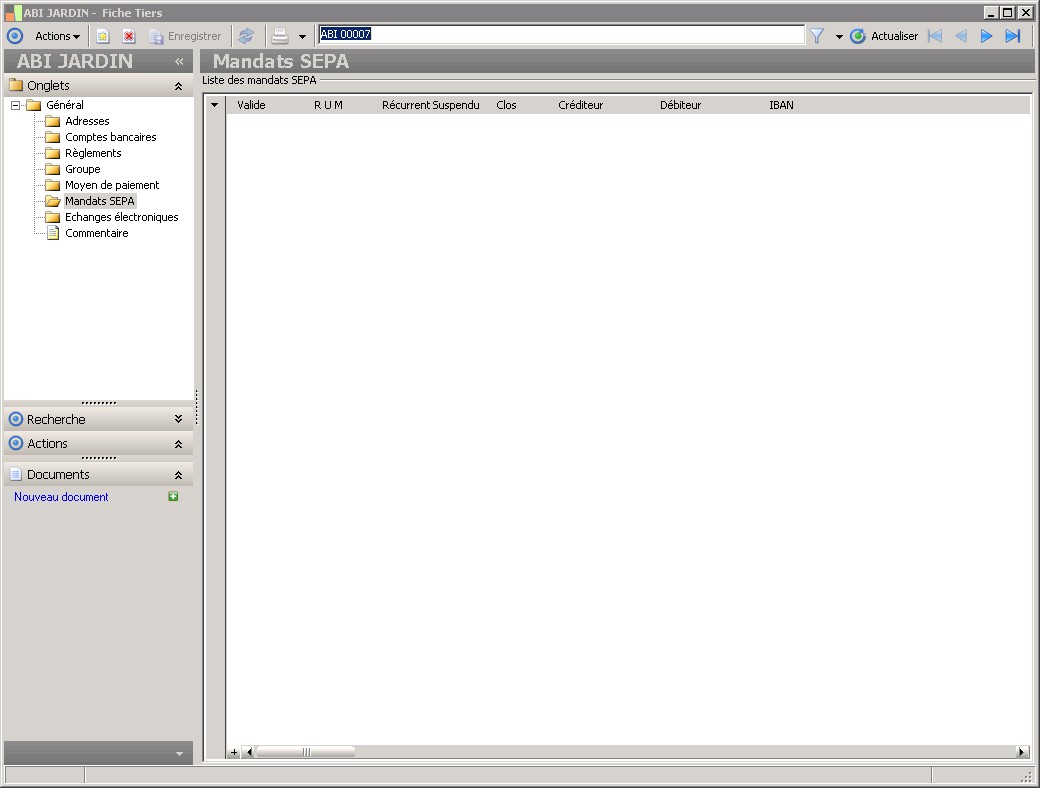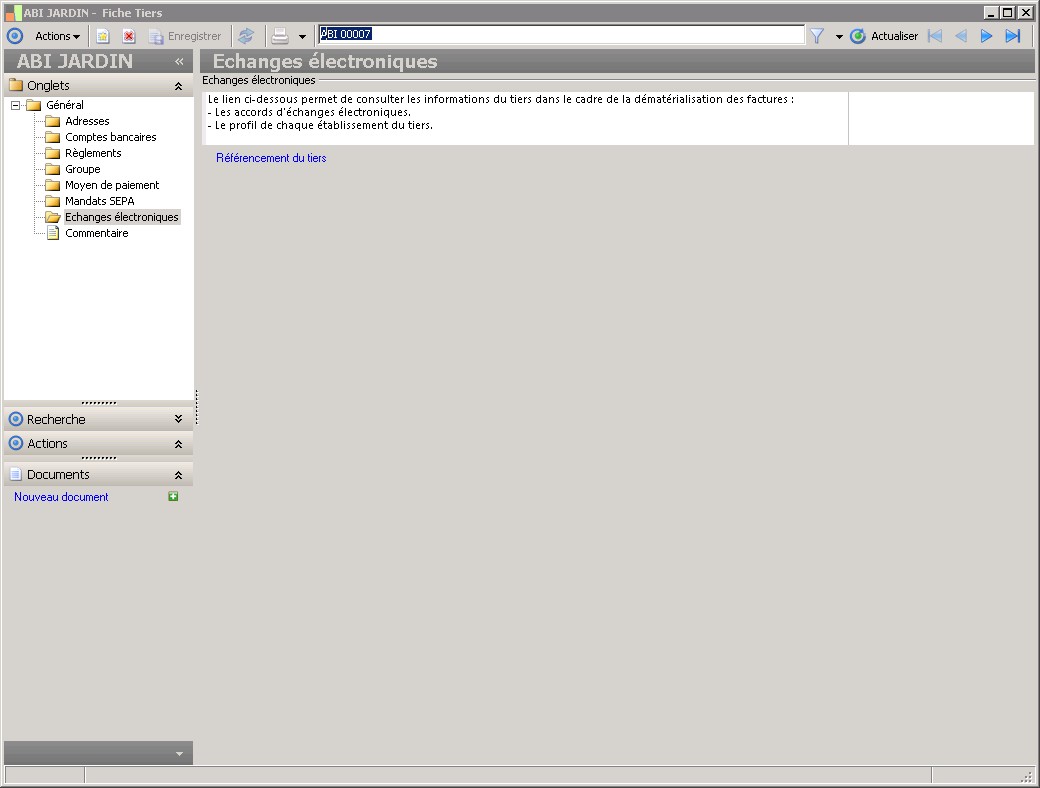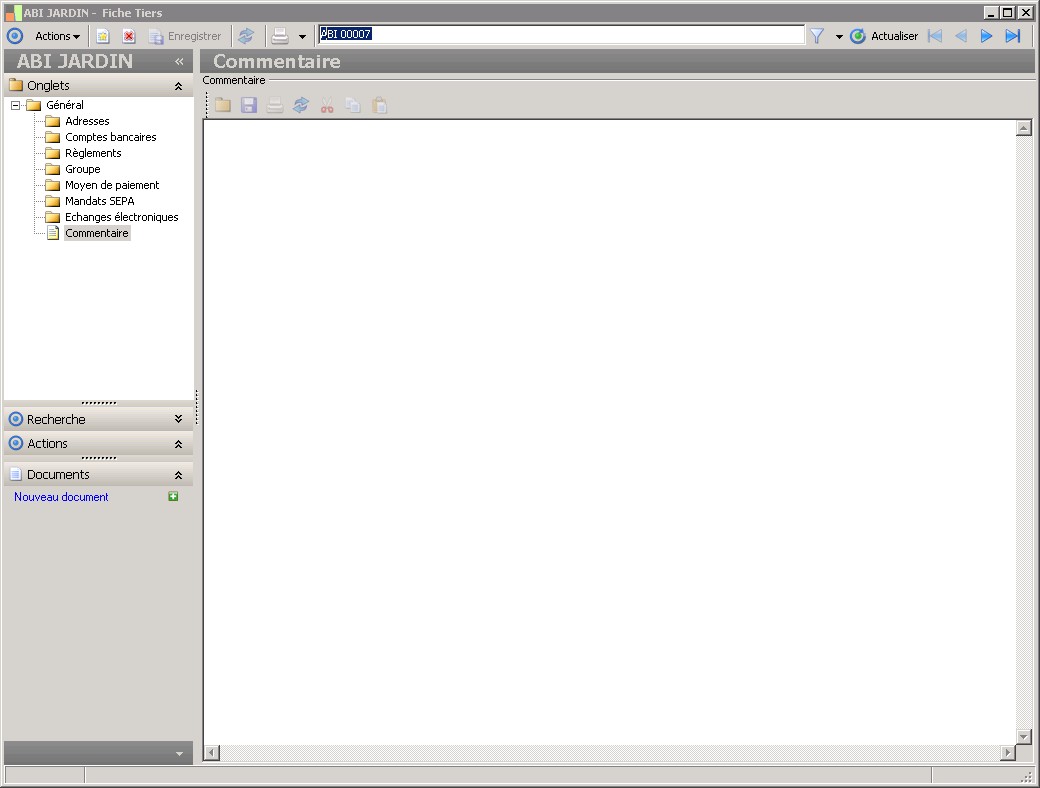(Sage FRP 1000 Suite Financière) Menu Processus Opérationnels > Paramètres > Banques > Fiche Tiers
Fiche Tiers
Contexte d'utilisation

|
Dans la fenêtre Fiche Tiers, la présence des fonctions décrites dans ce contexte dépend des applications installées. |
Une fiche de tiers se compose de sept dossiers:
- Général dans lequel sont enregistrées les données générales concernant le tiers : raison sociale, forme juridique, capital etc., et où l'on précise la ou les catégories de tiers auxquelles il appartient : Client , Fournisseur , Transporteur , Salarié , Tiers divers ou plusieurs simultanément.

|
Il est conseillé d'enregistrer toutes les informations de la fiche tiers avant de cocher ces options. Le code d'un tiers ne doit pas comporter de caractère « joker » tel %, ? ou _. Cette restriction s'applique à toutes les fonctions dont les éléments sont repérés par un code. |
La création d'une nouvelle adresse s'effectue en cliquant sur le bouton Créer au-dessus de la grille ou en sélectionnant la commande Ajouter une adresse du menu contextuel de la grille. Une fenêtre particulière Site tiers s'ouvre pour permettre sa saisie.
Après saisie d'une nouvelle adresse et retour à la présente fiche tiers, n'oubliez pas de cliquer sur le bouton Actualiser la liste pour faire apparaître l'adresse que vous venez de saisir.
La consultation, la modification ou la suppression d'une adresse se font par les commandes du menu contextuel ou par les boutons au-dessus de la grille.
Il est impossible de supprimer l'adresse du tiers si elle est unique.
- Comptes bancaires : ce dossier permet d'enregistrer le ou les comptes bancaires du tiers.
Les consultations ou modifications des comptes bancaires s'effectuent également par les commandes du menu contextuel ou les boutons de la grille. La fenêtre ouverte dans ce cas, intitulée Comptes bancaires tiers , est différente de celle servant à la saisie.
Il est impossible de supprimer un compte bancaire sur lequel des règlements ont été opérés.
- Règlements : ce dossierpermet d'enregistrer les conditions de règlement tant à l'encaissement qu'au décaissement. Ce dossierdonne également accès à la fonction de surveillance financière du tiers disponible auprès de services spécialisés via Internet. Il est renseigné automatiquement par les informations en provenance de la fonction Fiche société (dossier Valeurs par défaut ). Ces informations peuvent être modifiées.
Il est possible de déclarer le tiers compensable c'est-à-dire que les créances qu'il peut avoir en tant que fournisseur (ou tiers divers) peuvent être compensées par les débits en tant que client (ou tiers divers). Seul le solde restera alors à sa charge ou à la charge de la société.
Le tiers peut être déclaré Tiers de confiance. Les factures d'achat importées et provenant de ce tiers sont intégrées systématiquement dans l'application, qu'elles soient rapprochées ou non d'une commande.
Un lien donne accès à la fonction de surveillance financière en ouvrant une fenêtre Surveillance financière .
- Groupe : ce dossier permet d'affecter le tiers à un périmètre de groupe. Les périmètres de groupe sont des notions utilisées en comptabilité pour définir le mode de rétribution d'un tiers. Pour plus d'informations, reportez-vous aux explications données dans le programme de comptabilité 1000.
- Moyen de paiement : ce dossier permet d'enregistrer le « Code imputation des frais » et le « Mode de règlement ».
- Echanges électroniques : un lien permet de consulter les informations du tiers dans le cadre de la dématérialisation des factures, les accords d'échange électronique souscrits ainsi que le profil de chaque site du tiers. Le lien Référencement du tiers ouvre une fenêtre Fiche tiers actualisé.
Commentaires : ce dossier sert à l'enregistrement de textes quelconques sur le tiers considéré.
Des fonctions complémentaires sont accessibles par le menu Actions/Sage eFacture :
Invitation du tiers : cette commande ouvre une fenêtre Invitation des tiers qui permet d'inviter le tiers à échanger des factures électroniques avec votre société.
Détail de la page : Général
Présentation
Champs
Rôle du tiers |
||
Client |
||
Cochez cette zone pour indiquer que le tiers est client de la société et générer automatiquement sa fiche client.Nota : Lorsque le client a fait l'objet d'une saisie de mouvements, sa fiche ne peut être supprimée. |
||
Fournisseur |
||
Cochez cette zone pour indiquer que le tiers est fournisseur de la société et générer automatiquement sa fiche fournisseur.Nota : Lorsque le fournisseur a fait l'objet d'une saisie de mouvements, sa fiche ne peut être supprimée. |
||
Salarié |
||
Cochez cette zone pour indiquer que le tiers est salarié de la société et générer automatiquement sa fiche salarié.Nota : Lorsque le salarié a fait l'objet d'une saisie de mouvements, sa fiche ne peut être supprimée. |
||
Tiers divers |
||
Cochez cette zone pour indiquer que le tiers est tiers divers de la société et générer automatiquement sa fiche tiers divers.Nota : Lorsque le tiers divers a fait l'objet d'une saisie de mouvements, sa fiche ne peut être supprimée. |
||
Transporteur |
||
Cochez cette zone pour indiquer que le tiers est transporteur de la société et générer automatiquement sa fiche transporteur.Nota : Lorsque le transporteur a fait l'objet d'une saisie de mouvements, sa fiche ne peut être supprimée. |
||
Général |
||
Numéro SIRET : |
||
Ce code attribué par l'INSEE est constitué du code SIREN (9 positions) et du code N.I.C.(5 positions) |
||
Tiers : |
||
Le code permet d'identifier de manière unique un tiers |
||
Description |
||
Cette zone permet d'ajouter une description ou un libellé au tiers. |
||
Raison sociale : |
||
La raison sociale donne l'identité du tiers. |
||
Forme juridique : |
||
Cette information reprend la forme juridique de la société du tiers. |
||
Description |
||
Cette zone permet d'ajouter une description ou un libellé à la forme juridique. |
||
Code NAF / APE : |
||
Cet attribut souligne la codification NAF/APE propre au tiers. |
||
Description |
||
Cette zone permet d'ajouter une description ou un libellé à la codification APE. |
||
Capital : |
||
Cette zone permet de renseigner le montant du capital du tiers. Ce montant est exprimé dans la devise du tiers. |
||
Activité : |
||
Cette information reprend l'activité principale du tiers. |
||
Numéro RCS : |
||
Cette information reprend l'inscription au registre du commerce ou au registre des métiers.Pour les commerçants et sociétés : Exemple : RCS PARISPour les personnes immatriculées à la Chambre de Métiers : Exemple : RM 012 |
||
Région : |
||
Cette information mentionne la région du tiers. |
||
Pays : |
||
Cette information définit le pays du tiers. |
||
N° intracommunautaire : |
||
Le numéro de TVA intra-communautaire sert pour la déclaration d'échange de bien plus communément appelée D.E.B.Cet "identifiant" comporte 13 chiffres se composant de la façon suivante :Ex : FR XX XXX XXX XXX FR = code pays XX = clé informatique XXX XXX XXX = numéro SIREN Il doit être mentionné sur les factures relatives aux échanges intracommunautaires et sur déclarations d'échanges. Enfin, il figure de manière préimprimée sur les déclarations de TVA. |
||
Assujettissement TVA : |
||
Cette information précise à quel mode de TVA est assujetti le tiers : Taxable, Non taxable, Intracommunautaire, Export, Fictive, Autoliquidée.Dès qu'un des rôles du tiers est mouvementé en saisie d'écriture, l'assujettissement TVA du tiers est reporté sur la pièce. L'utilisateur peut toujours modifier cet assujettissement TVA au niveau de la pièce.Un contrôle est effectué en saisie d'écritures entre le profil de TVA du compte général (HT) et le type d'assujettissement de la pièce. |
||
Personne morale |
||
Type de personne : |
||
Indiquer si le tiers est une personne morale ou une personne physique. |
||
Tiers de confiance |
||
Si la case est cochée, cela signifie que le tiers est un tiers de confiance. Les factures des tiers de confiance sont importées automatiquement même lorsque la commande n'existe pas ou lorsqu'un écart de rapprochement est constaté. |
||
Nom : |
||
Le nom de la personne physique permet de distinguer les différents contacts. |
||
Prénom : |
||
Cette zone contient le prénom du tiers si celui-ci est une personne physique. Lorsque le tiers est une personne morale cette zone est sans objet. |
||
Email : |
||
Cette zone permet de renseigner l'email d'envoi si le tiers est une personne physique. |
||
Contacts |
||
Etablissement principal |
||
Etablissement : |
||
Un établissement principal est obligatoirement rattaché à un tiers. |
||
Description |
||
Cette zone permet d'ajouter une description ou un libellé au site du tiers. |
||
Détail de la page : Adresses
Présentation
Champs
Liste des adresses |
||
Détail de la grille |
||
Code |
||
Le code permet d'identifier de manière unique un site.Au niveau de la fiche tiers, on peut gérer différents sites.Quand on attribue un rôle à un tiers, on indique le site privilégié du rôle tiers. |
||
Description |
||
Cette zone permet d'ajouter une description ou un libellé au site du tiers. |
||
Administratif |
||
Cette adresse est une adresse administrative. |
||
Livraison |
||
Cette adresse est une adresse de livraison. |
||
Adresse |
||
Rue : |
||
Cette zone permet de renseigner le nom de la rue ou de la voie. |
||
NPAI |
||
N'habite Plus à l'Adresse Indiquée (NPAI). Cette information doit être cochée lorsque la poste retourne un courrier mentionnant que l'adresse est erronée. |
||
Complément : |
||
Cette zone permet de renseigner un complément d'adresse au nom de la rue ou de la voie. |
||
Distribution : |
||
Cette zone permet de renseigner la boîte postale ou indication de distribution de l'adresse. |
||
Code postal : |
||
Cette zone permet de renseigner le code postal de l'adresse. Si le code postal n'est pas renseigné, le programme propose par défaut le code postal correspondant à la ville saisie d'après la table des codes postaux. |
||
Ville : |
||
Cette zone permet de renseigner la ville de l'adresse. Si la ville n'est pas renseignée, le programme propose par défaut la ville correspondant au code postal saisi d'après la table des codes postaux. |
||
Cedex : |
||
Cette zone permet de renseigner le CEDEX de l'adresse. |
||
Etat / Province : |
||
Cette zone permet de renseigner l'état / la province de l'adresse. |
||
Téléphone 1 |
||
Cette zone permet de renseigner le premier numéro de téléphone correspondant à l'adresse. |
||
Pays : |
||
Cette zone permet de renseigner le pays d'après les informations contenues dans la table des pays. Le pays proposé par défaut correspond à celui de l'établissement indiqué dans la fiche société. |
||
Télécopie : |
||
Cette zone permet de renseigner le numéro de télécopie correspondant à l'adresse. |
||
Site internet : |
||
Cette zone permet de renseigner l'adresse du site Web. |
||
Géolocalisation |
||
Cette zone indique les coordonées de géolocalisation de l'adresse. |
||
E-mail : |
||
Cette zone permet de renseigner l'adresse E-Mail. |
||
Interlocuteur privilégié |
||
E-mail : |
||
Cette zone permet de renseigner l'adresse e-mail de la personne. |
||
Interlocuteur : |
||
Cette information mentionne l'interlocuteur privilégié connu sur le site. |
||
Détail de la page : Comptes bancaires
Présentation
Champs
Liste des comptes bancaires |
||
Détail de la grille |
||
Banque |
||
Le code identifie de façon unique la banque |
||
Libellé |
||
Libellé du compte bancaire. |
||
IBAN |
||
Affiche le compte bancaire avec la structure normalisée IBAN. |
||
Numéro de compte |
||
Le numéro de compte est une zone alphanumérique sur 11 positions pour les comptes français et au maximum de 30 caractères pour les comptes étrangers qui permet à l'établissement bancaire d'identifier ses clients. |
||
Actif |
||
Cette zone permet de rendre un compte bancaire inactif afin d'empêcher son utilisation lors de nouvelles opérations. |
||
Valide |
||
Indique que le compte bancaire est valide. |
||
Refusé |
||
Indique que le compte a été refusé en validation |
||
Détail de la page : Règlements
Présentation
Champs
Décaissement |
||
Mode de règlement : |
||
Cette information indique le mode de règlement associé au tiers pour les décaissements. Ce mode de règlement est utilisé sur les écritures du tiers ne portant pas sur un type de pièce facture. En effet, dans ce dernier cas, c'est le mode d'échéancement du tiers qui est appliqué. |
||
Description |
||
Cette zone permet d'ajouter une description ou un libellé au mode de règlement. |
||
Mode d'échéancement : |
||
Cette information indique quel sera l'échéancement privilégié utilisé lors des décaissements effectués sur le tiers.Pour un tiers fournisseur, il conviendra de mentionner l'échéancement correspondant aux conditions courantes octroyées par le fournisseur. Cet échéancement peut être modifié en saisie d'écriture.Pour un tiers client, il conviendra de définir un échéancement adapté à un décaissement effectué sur un débiteur.Le modèle d'échéancement est appliqué sur les écritures du tiers portant sur un type de pièce facture. |
||
Description |
||
Cette zone permet d'ajouter une description ou un libellé au mode d'échéancement. |
||
Compte bancaire privilégié : |
||
Cette information mentionne le compte bancaire du tiers utilisé par défaut pour les décaissements. |
||
Description |
||
Cet attribut renseigne le libellé de la banque. |
||
Encaissement |
||
Mode de règlement en encaissement |
||
Cette information indique le mode de règlement associé au tiers pour les encaissements. Ce mode de règlement est utilisé sur les écritures du tiers ne portant pas sur un type de pièce facture. En effet, dans ce dernier cas, c'est le mode d'échéancement du tiers qui est appliqué. |
||
Description |
||
Cette zone permet d'ajouter une description ou un libellé au mode de règlement. |
||
Mode d'échéancement en encaissement |
||
Cette information indique quel sera l'échéancement privilégié utilisé lors des décaissements effectués sur le tiers.Pour un tiers client, il conviendra d'utiliser l'échéancement correspondant aux conditions courantes octroyées au client. Cet échéancement peut être modifié en saisie d'écriture.Pour un tiers fournisseur, il conviendra de définir un échéancement adapté à un encaissement effectué sur un créditeur.Le modèle d'échéancement est appliqué sur les écritures du tiers portant sur un type de pièce facture. |
||
Description |
||
Cette zone permet d'ajouter une description ou un libellé au mode d'échéancement. |
||
Compte bancaire privilégié encaissement |
||
Cette information mentionne le compte bancaire du tiers utilisé par défaut pour les encaissements. |
||
Description |
||
Cet attribut renseigne le libellé de la banque. |
||
Type d'acceptation |
||
Cette zone permet d'indiquer le type d'acceptation par défaut des LCR remises en banque sur ce tiers. |
||
Divers |
||
Tiers compensable |
||
Si un tiers est compensable, il sera possible, dans les bordereaux de règlements, de compenser les échéances client, fournisseur et celles saisies sur le rôle tiers divers , afin de comptabiliser le règlement du solde. |
||
Blocage des règlements |
||
Cet attribut permet d'interdire les règlements sur un tiers. Ainsi, il sera impossible de créer un règlement sur ce tiers que ce soit par la fonction des bordereaux de règlement ou par celle de la gestion des règlements automatiques. |
||
Détail de la page : Groupe
Présentation
Champs
Multi - sociétés |
||
Est groupe |
||
Si la case est cochée, cela signifie que le tiers est un tiers groupe. Il a donc été dupliqué ou rapproché depuis l'application groupe. |
||
Est tiers société |
||
Si la case est cochée, cela signifie que le tiers est un tiers société c'est à dire qu'il correspond à une société du groupe. Il a été dupliqué depuis l'application groupe. |
||
Date groupe : |
||
Il s'agit de la date à laquelle le tiers a été dupliqué ou rapproché depuis l''application groupe. |
||
Liste des périmètres groupe |
||
Détail de la grille |
||
Code |
||
Le code permet d'identifier de manière unique un périmètre de groupe.On peut associer à un compte général à un ou plusieurs périmètres groupes. Ainsi, on pourra effectuer des éditions spécifiques par périmètre groupe (exemple : balance générale). |
||
Périmètre groupe |
||
Cette zone permet d'ajouter une description ou un libellé. |
||
Détail de la page : Moyen de paiement
Présentation
Champs
Virements internationaux |
||
Code imputation des frais : |
||
La mise en place d'un transfert international génère des frais. Ces frais peuvent être supportés soit par l'émetteur, soit par le bénéficiaire, soit par les deux. Le code est obligatoire, la valeur par défaut est Emetteur. |
||
Mode de règlement : |
||
Cette zone permet d'indiquer le mode de règlement du tiers pour les virements internationaux :- par chèque de la banque émettrice- par chèque de la banque réceptrice- par autre mode de règlement.Le mode de règlement du tiers est par défaut égal à "Autre". |
||
Autre identifiants |
||
Identifiant INN/KIO : |
||
Permet de renseigner l'identifiant INN/KIO. |
||
Identifiant KPP : |
||
Permet de renseigner l'identifiant KPP. |
||
Détail de la page : Mandats SEPA
Présentation
Champs
Liste des mandats SEPA |
||
Détail de la grille |
||
Valide |
||
En renseignant cette case à cocher, on définit le mandat comme pouvant être utilisé dans un prélèvement SEPA.Cette action déclenche des contrôles de validité.Voir fonction 'Contrôle de validité des mandats' |
||
R U M |
||
Il s'agit de la Référence Unique du Mandat (RUM).Cette donnée est très importante car elle sera utilisée tout au long du traitement des prélèvements SEPA.Ce code, attribué par le créancier, doit être unique. |
||
Récurrent |
||
Le mandat peut se rapporter à une collection de prélèvements SEPA ou à un prélèvement unique.Pour un mandat 'récurrent', la date de fin d'exécution n'est pas obligatoire.Dans ce cas, le mandat est perpétuel et ne sera clos que par son éventuelle caducité. |
||
Suspendu |
||
Cette case à cocher permet de débrayer un mandat donné en le suspendant.Ce paramétrage est utilisé notamment lorsqu'aucune date de fin d'exécution n'a été définie.Contrairement à la clôture, la suspension d'un mandat est réversible. |
||
Clos |
||
Cet attribut indique que le mandat ne peut plus être utilisé pour de nouveaux prélèvementsCet attribut est mis à jour lorsque qu'un prélèvement a été émis sur un mandat unique ou lorsque le dernier prélèvement a été émis sur un mandat récurent. Cet attribut ne peut pas être saisi manuellement. |
||
Créditeur |
||
Le code permet d'identifier de manière unique un tiers |
||
Débiteur |
||
Le code permet d'identifier de manière unique un tiers |
||
IBAN |
||
Affiche le compte bancaire avec la structure normalisée IBAN. |
||
Détail de la page : Echanges électroniques
Présentation
Champs
Echanges électroniques |
Détail de la page : Commentaire
Présentation
Champs
Commentaire |
||
Commentaire |
||
Cette zone de texte permet de donner des informations supplémentaires pour le tiers. |
||
 Voir également les liens ci-dessous
Voir également les liens ci-dessous
- Edition des tiers
- Duplication automatique des tiers de la société groupe
- Actualisation de la géolocalisation des adresses
- Modification des échéances
- Fournisseur
- Client
- Salarié
- Tiers divers
- Transporteur
- Forme juridique
- Code N.A.F.
- Activité
- Pays
- Région
- Adresses du tiers
- Interlocuteur
- Mode de règlement
- Echéancement
- Surveillance financière
- Fiche tiers actualisés